Tilbakestill alle mappevisning i Windows 10, Windows 8 og Windows 7
Alle Windows-versjoner lar deg tilpasse en bestemt mappes visning for å gjøre den mer egnet for innholdet i den mappen. Visningsendringer huskes av Filutforsker/Windows Utforsker, eller alle mapper kan settes globalt til samme visning via Mappealternativer. Noen ganger blir mappevisninger rotete, i så fall vil du kanskje tilbakestille disse tilpasningene for å fjerne alle endringene du har gjort. I denne artikkelen vil vi se hvordan du tilbakestiller mappevisningen ved hjelp av Registerredigering for alle mapper samtidig i Windows 10, Windows 8 og Windows 7.
For å tilbakestille mappevisningen for alle mapper samtidig og slette eventuelle egendefinerte visninger per mappe, må du gjøre følgende:
- Åpen Registerredigering.
- Gå til følgende nøkkel:
HKEY_CURRENT_USER\Software\Classes\Local Settings\Software\Microsoft\Windows\Shell
Tips: Du kan få tilgang til en ønsket registernøkkel med ett klikk.
- Slett undernøkkelen Bags
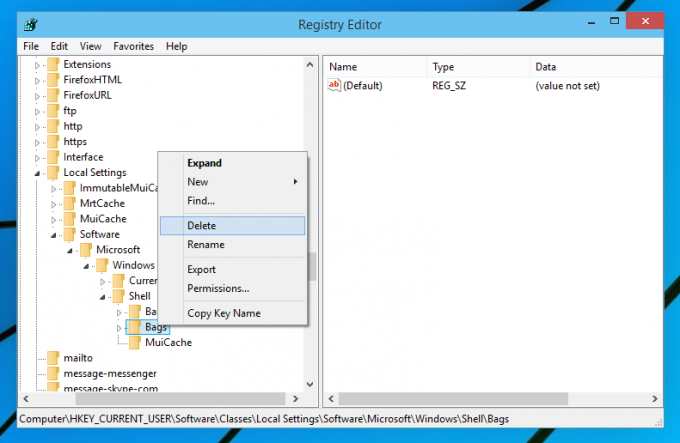
- Gå til følgende nøkkel:
HKEY_CURRENT_USER\Software\Microsoft\Windows\Shell
Slett undernøkkelen Bags her også.
- Naviger nå til:
HKEY_CURRENT_USER\Software\Microsoft\Windows\ShellNoRoam
Igjen, slett undernøkkelen Bags.
- Start Explorer-skallet på nytt.
Det er det. Etter det skal alle tilpasningene dine for mapper forsvinne.
